
Cómo evitar reinicio Windows 11 sin que te des cuenta
Cómo evitar reinicio Windows 11 sin que te des cuenta. Vamos a explicarte cómo evitar el reinicio tras actualizarse de Windows 11, de forma que puedas seguir trabajando. En el caso de que no quieras arriesgarte a que tu ordenador, tras actualizarse automáticamente, se reinicie sin más para aplicar los cambios, tienes dos maneras de evitarlo. Si tienes alguna inquietud recuerda contactarnos a través de nuestras redes sociales, o regístrate y déjanos un comentario en esta página. También puedes participar en el WhatsApp. Si usas Telegram ingresa al siguiente enlace.
De esta manera, si estás trabajando en algo importante y te vas cinco minutos del ordenador, no te encontrarás con que una actualización ha hecho que se reinicie. Todo esto lo vas a poder controlar desde los ajustes, con dos opciones diferentes que puedes usar.
Antes de empezar, debes saber que Windows suele preguntarte después de una actualización si quieres reiniciar o seguir trabajando. Sin embargo, para esos casos en los que pueda no hacerlo, tienes estas alternativas.
Configura las horas activas
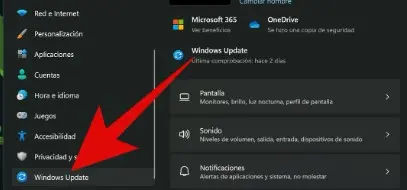
En Windows 11 puedes configurar las horas en las que estarás usando el ordenador, para que Windows no se actualice en esos momentos y espere a las horas inactivas. Para configurar esto, tienes que pulsar en el apartado Windows Update de la configuración de Windows.
Una vez entres dentro de la sección de Windows Update dentro de la configuración de Windows, tienes que bajar por las opciones que aparecen en la lista y pulsa en la opción de Opciones avanzadas que te aparecerá casi al final.
Una vez estés dentro despliega las opciones de Horas activas, y cuando lo hagas elige la opción Manualmente de Ajustar las horas activas. Cuando lo hagas, podrás configurar la hora de inicio y de final, y en ese abanico de tiempo Windows 11 no se actualizará.
Esto debería evitar reinicios inesperados en momentos concretos del día. Pero si lo que quieres es evitar que Windows se reinicie a cualquier hora fuera de las activas, entonces tendrás que revisar las opciones de reinicio.
Haz que Windows te avise antes de reiniciar
La otra opción es evitar que Windows 11 se actualice sin permiso, y que siempre te avise antes de hacerlo. Para configurar esto, tienes que pulsar en el apartado Windows Update de la configuración de Windows.
Una vez entres dentro de la sección de Windows Update dentro de la configuración de Windows, tienes que bajar por las opciones que aparecen en la lista y pulsa en la opción de Opciones avanzadas que te aparecerá casi al final.
Una vez entres dentro de la sección de Windows Update dentro de la configuración de Windows, tienes que bajar por las opciones que aparecen en la lista y pulsa en la opción de Opciones avanzadas que te aparecerá casi al final.


